Kong管理UI -kong-dashboard
本文仍然是在ubuntu18的环境下进行
https://github.com/PGBI/kong-dashboard
kong dashboart如果要正常使用管理UI,前提为kong已经正常run(可参考)起来,此UI可看作为一层薄薄的皮,包装好了我们需要的请求与返回的显示问题(懒人必备?).
在Kong的git上可以看到丰富的三方工具,本文选用的管理UI也是上面的一个admin ui 项目
Here is a list of third-party tools maintained by the community:
- Ansible role for Kong on Ubuntu
- Biplane: declarative configuration in Crystal
- Bonobo: key management (with Mashery migration scripts)
- Chef cookbook
- Django Kong Admin: Admin UI in Python
- Jungle: Admin UI in JavaScript
- Kong Dashboard: Admin UI in JavaScript
- Kong for CanopyCloud
- Kong image waiting for Cassandra
- Kong image for Tutum
- Kong-UI: Admin UI in JavaScript
- Konga: CLI Admin tool in JavaScript
- Kongfig: Declarative configuration in JavaScript
- Kongfig on Puppet Forge
- Puppet recipe
- Python-Kong: Admin client library for Python
- .NET-Kong: Admin client library for .NET
- 安装
准备工作(整个准备工作以用源码安装为例 form source):
1.使用的管理UI kong-dashboard 基于nodejs 所以需要安装nodejs(友情提示,使用node 5.11.1版本比较好,其他版本例如6.几没有跑起来,或者有朋友运行起来了可以告知一下)
2.由于会使用到github资源和可能偶尔在墙外的资源,所以建议使用淘宝npm;
3.同时会使用到bower;
4.npm install 过程需要c++ 11(由于小Eight用的环境gcc版本低于4.8无法支持c++11 需要升级gcc版本到4.8或4.8以上;关于如何升级的园子里面文章不少如果大家需要我后续可以poll一篇我的升级过程)
5.git clone下来的文件夹权限
6.如果使用root用户进行install 需要修改(如下图)
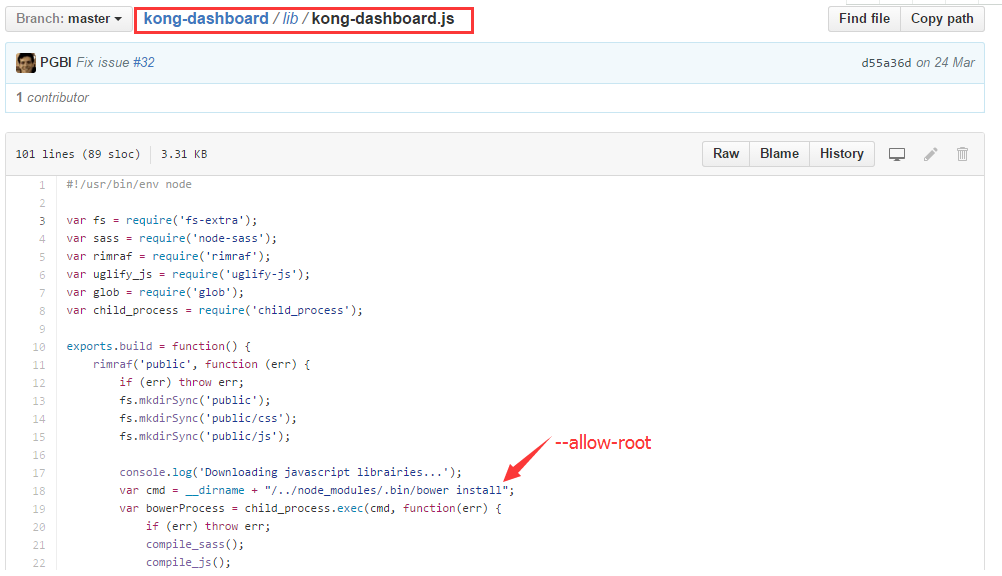
搞定准备工作之后,就可以根据git步骤上进行安装了(以通过源码安装为例,具体命令有些许不同):
# Pull repository
git clone https://github.com/PGBI/kong-dashboard.git
sudo chmod -R 777 kong-dashboard (!!!!该步非必须,根据实际使用进行文件夹读写权限调整)
cd kong-dashboard#npm install
sudo apt install npm # Build Kong Dashboard
sudo npm install --unsafe-perm --registry=https://registry.npm.taobao.org
# Start Kong Dashboard
npm start # To start Kong Dashboard on a custom port
npm start -- -p [port] #或者使用下面的命令启动kong-dashboard# Install Kong Dashboard
npm install -g kong-dashboard # Start Kong Dashboard
kong-dashboard start --kong-url http://kong:8001 # 使用自定义端口启动kong-dashboard
kong-dashboard start \
--kong-url http://localhost:8001 \
--port 8088
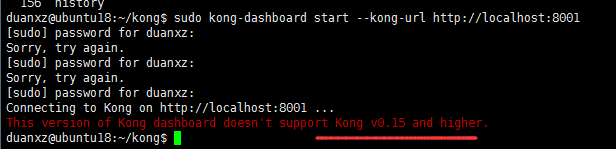
启动成功后访问:http://你的机器或绑定的域名:8080
重新安装kong-0.13.x
1、安装数据库postgresql9.6
安装环境:CentOS7.2,与此处环境相同
2. 检查数据库服务状态,有绿色,没红色说明启动OK了
service postgresql-9.5 status
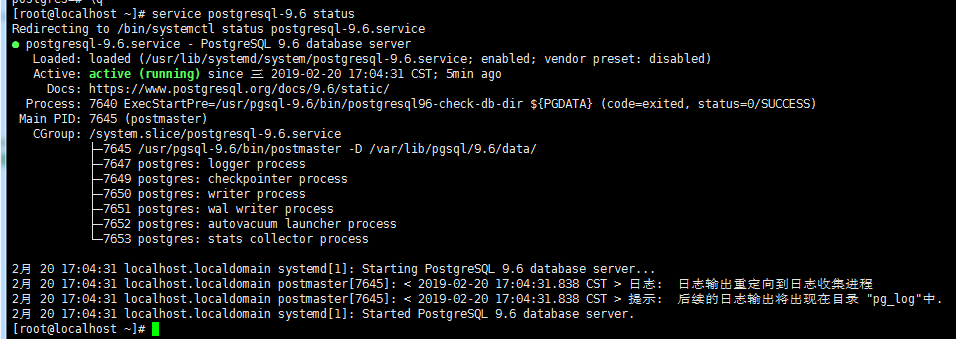
2、安装kong
安装包下载:https://kong.bintray.com/kong-community-edition-rpm/centos/7/
目前最新版本kong-community-edition-0.14.0.el7.noarch.rpm
我们安装kong-community-edition-0.13.1.el7.noarch.rpm原因是Kong UI管理工具目前最高支持的版本就是13.1
1)、直接安装
# rpm -vih kong-community-edition-0.13.0.el7.noarch.rpm
2)、配置kong
# vi /etc/kong/kong.conf.default
以下为kong连接postgresql数据库的相关配置
database = postgres # 指明用哪个数据库 pg_host = 127.0.0.1 #数据库所在主机ip地址
pg_port = # 端口号
pg_user = kong # 数据库用户
pg_password =kong # 数据库密码
pg_database = kong # 数据库名
3)、启动kong
迁移数据库,将kong所需的表刷入数据库
# kong migrations up -c /etc/kong/kong.conf.default
启动kong
# kong start -c /etc/kong/kong.conf.default
测试kong是否启动成功
# curl -i http://localhost:8001/
3、安装Kong UI管理工具
Using npm (使用 npm)
1. 安装 nodejs:
curl -sL https://rpm.nodesource.com/setup_6.x | bash -
yum install -y nodejs
如果提示你需要安装构建工具 gcc gcc++ 什么的你就安装就行了,安装完了再重新安装 nodejs
命令:node -v 如果输出版本号就安装成功了。
2. 更新 npm (此时的 npm 命令已经随 nodejs 的安装过程给安装了,这里可能只是为了更新一下我也不太明白)
npm install npm@latest -g
命令:npm -v 输出版本号就成功安装了。
开始kong-dashboard安装了
# Install Kong Dashboard
npm install -g kong-dashboard # Start Kong Dashboard
kong-dashboard start --kong-url http://kong:8001 # Start Kong Dashboard on a custom port
kong-dashboard start \
--kong-url http://kong:8001 \
--port [port] # Start Kong Dashboard with basic auth
kong-dashboard start \
--kong-url http://kong:8001 \
--basic-auth user1=password1 user2=password2 # See full list of start options
kong-dashboard start --help
通过Docker方式安装 Using Docker (使用 Docker )
# Start Kong Dashboard
docker run --rm -p : pgbi/kong-dashboard start --kong-url http://kong:8001 # Start Kong Dashboard on a custom port
docker run --rm -p [port]: pgbi/kong-dashboard start --kong-url http://kong:8001 # Start Kong Dashboard with basic auth
docker run --rm -p : pgbi/kong-dashboard start \
--kong-url http://kong:8001
--basic-auth user1=password1 user2=password2 # See full list of start options
docker run --rm -p : pgbi/kong-dashboard start --help
使用Admin UI
具体使用和UI上显示内容的含义可参考kong的doc,下面只简单提及一些需要注意的地方,补赘述具体使用
1.配置注意地址(kong的管理地址,默认为http://kong server机器或绑定的域名:8001)后面不要多加"/"如下图 否则点击API会出现not found api之类的提示,当然也要确保kong server正常运行中
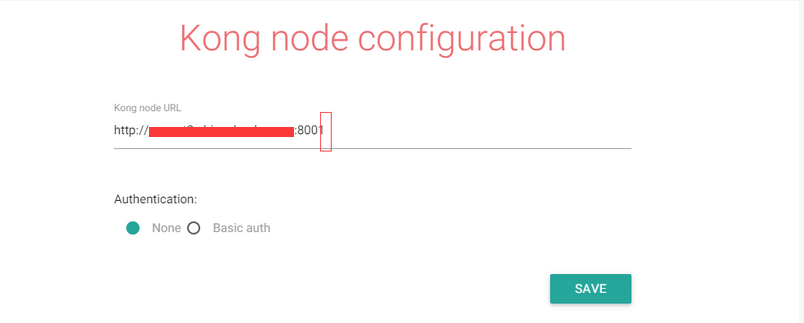
2.新增API与使用新增的API时,需要注意如果需要使用地址方式指向api即 需要勾选strip-request path 如果使用head中带请求地址的方式,需要在head中带 X-Host-Override post.demo (即request host)
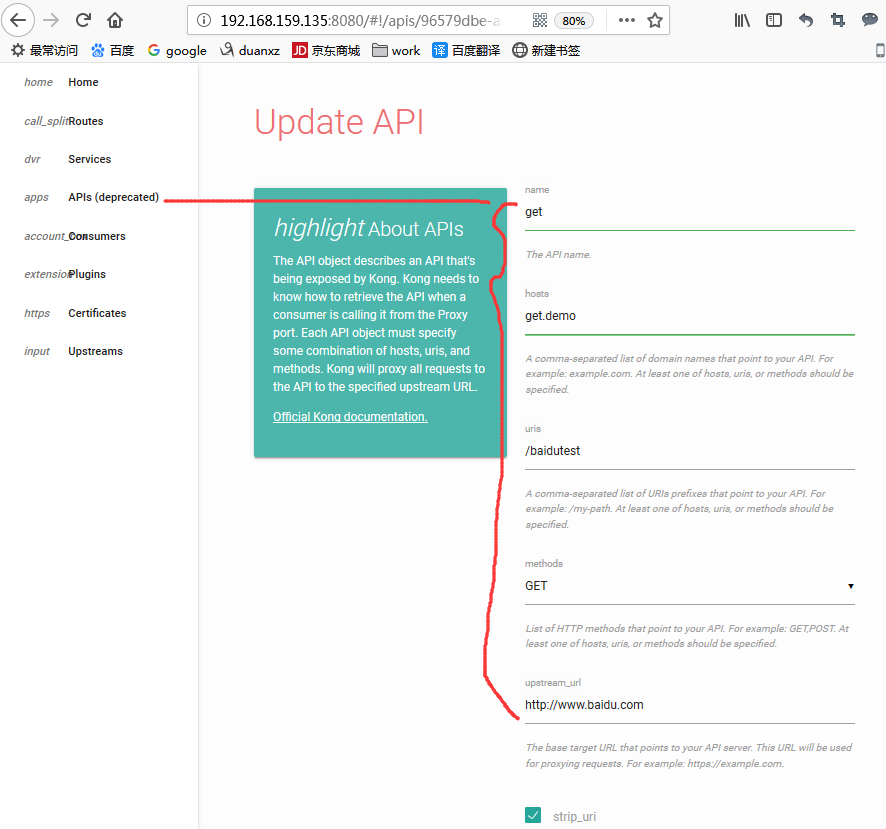
使用时需要注意,请求的地址为http://kong server机器或绑定的域名:8000 (下图为在url中带请求的api的方式)

3.插件使用实例,使用key-
i.需要在api基础上新建插件auth key
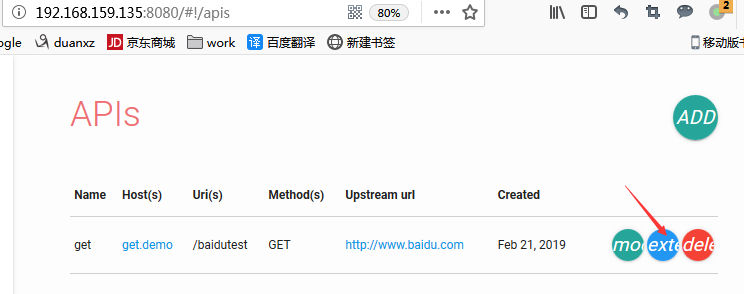

ii.设置插件 keyname(需要注意此keyname会在后面url中使用)

当启用插件后
如果后面keyname在地址栏或header中不正确会有如下提示
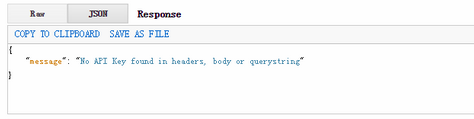
iii.新建customer并设置其key的内容也可以认为为keyname对应的值上面(该处暂时使用的对应上述auth key),用于实际访问使用
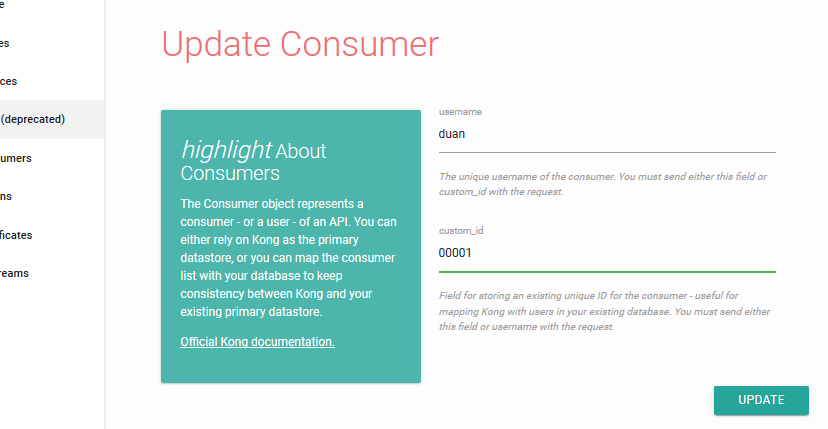

在consumers的列表中,点击Auth下的链接:

如下页面:
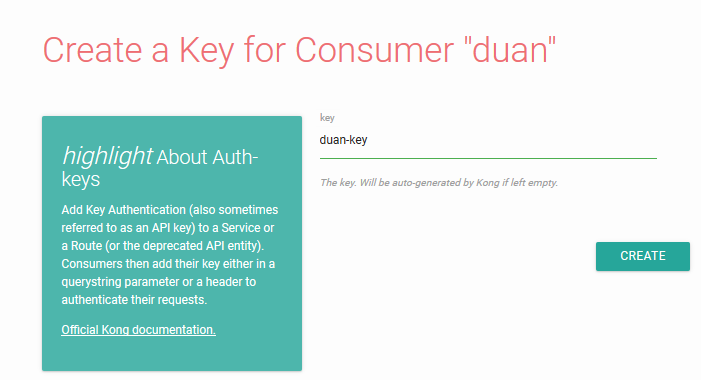
列表:

iiii.使用(请求的地址为http://kong server机器或绑定的域名:8000)
header方式如下图

后注:
1.其他插件的使用方式大同小异(例如日志等插件大家可以自行检查尝试)
2.对于使用kong来处理webservice的情况,由于我们想达到的效果是可以每次都管控到调用而非仅仅在引用的时候,所以需要对引用后自动生成的配置文件中的endpoint进行修改,实质为wdsl内容进行处理.将地址替换为kong包装过的地址即可.
以c#为例小Eight的处理方式,在引用端调用生成类使用时,只需要指明调用的是那个端口即使用多个endpoint对应的name
1.引入HttpsReflector

using System;
using System.Data;
using System.Configuration;
using System.Linq;
using System.Web;
using System.Web.Security;
using System.Web.UI;
using System.Web.UI.HtmlControls;
using System.Web.UI.WebControls;
using System.Web.UI.WebControls.WebParts;
using System.Xml.Linq;
using System.Web.Services.Description; namespace WebService4Test
{
public class HttpsReflector : SoapExtensionReflector
{ public override void ReflectMethod()
{
//no-op
} public override void ReflectDescription()
{
ServiceDescription description = ReflectionContext.ServiceDescription; foreach (Service service in description.Services)
{
foreach (Port port in service.Ports)
{
foreach (ServiceDescriptionFormatExtension extension in port.Extensions)
{
SoapAddressBinding binding = extension as SoapAddressBinding; if (null != binding)
{
binding.Location = binding.Location.Replace("localhost:9933/Service1.asmx", "kong server机器或绑定的域名:8000/wbstest?apikey=testbaidukey"); ;//http://localhost:9933/Service1.asmx
}
}
}
}
} } }

2.修改Web.Config 新增HttpsReflector system.web中加入如下code
<webServices>
<soapExtensionReflectorTypes>
<add type="WebService4Test.HttpsReflector, WebService4Test"/>
</soapExtensionReflectorTypes>
</webServices>
解决报错: Connecting to Kong on http ... Could not reach Kong on http://xxx.xxx.xxx.xxx:8001
1. Docker 中安装并启动好网关 kong 后,想要安装 kong 的图形化界面 kong-dashboard ,运行命令:
docker run --rm -p 8080:8080 --name kong-dashboard pgbi/kong-dashboard start --kong-url http://xxx.xxx.xxx.xxx:8001
报错如下:
Connecting to Kong on http://xxx.xxx.xxx.xxx:8001 ...
Could not reach Kong on http://xxx.xxx.xxx.xxx:8001
Error details:
{ Error: connect ETIMEDOUT xxx.xxx.xxx.xxx:8001
at Object._errnoException (util.js:1019:11)
at _exceptionWithHostPort (util.js:1041:20)
at TCPConnectWrap.afterConnect [as oncomplete] (net.js:1175:14)
code: 'ETIMEDOUT',
errno: 'ETIMEDOUT',
syscall: 'connect',
address: 'xxx.xxx.xxx.xxx',
port: 8001 }
2. 原因:连接拒绝错误的是因为2个容器(kong 和 kong-dashboard)在默认桥接网络上,这不会执行DNS解析。
需要创建一个用户定义的桥接网络并将这两个容器添加到该网络 。
3. 解决:
创建桥梁网络
docker network create my-net
将Kong容器添加到它
docker network connect my-net kong
运行kong-dashboard时提供网络信息
docker run --rm --network my-net -p 8080:8080 pgbi/kong-dashboard start --kong-url http://kong:8001
PS : 最后一行命令运行 kong-dashboard 时,最末我原本是写的是“http://xxx.xxx.xxx.xxx:8001”,这样报错依旧,直到改为如上写成:“http://kong:8001”才行。
Kong管理UI -kong-dashboard的更多相关文章
- Kong管理UI -kong-dashboard (附kong封装webservice方法)
本文仍然是在centos 6.7的环境下进行 本文转载请注明出处 —— xiaoEight btw如果要正常使用管理UI,前提为kong已经正常run(可参考)起来,此 ...
- KONG -- 图形化管理(Kong Dashboard)
前面安装的 KONG 的版本是社区版的 1.0.2,官方的 KONG Manager 好像只有企业版才提供.在 github 上找了一个开源的图形化管理应用 -- Kong Dashboard (ht ...
- 【k8s部署kong一】kong k8s 安装 以及可视化管理界面
官方安装:https://getkong.org/install/kubernetes/ 扩展讲解:https://blog.fleeto.us/post/intro-kong/ 提示:本文是在k8s ...
- Kubernetes 部署Web UI (Dashboard)
Kubernetes 部署Web UI (Dashboard) 项目下载地址:https://github.com/kubernetes/kubernetes/tree/master/cluster/ ...
- 后台管理UI皮肤的选择
后台管理UI的选择 目录 一.EasyUI 二.DWZ JUI 三.HUI 四.BUI 五.Ace Admin 六.Metronic 七.H+ UI 八.Admin LTE 九.INSPINIA 十. ...
- Kong for Enterprise | Kong - Open-Source API and Microservice Management Layer
Kong for Enterprise | Kong - Open-Source API and Microservice Management Layer undefined
- 后台管理UI
后台管理UI 目录 一.EasyUI 二.DWZ JUI 三.HUI 四.BUI 五.Ace Admin 六.Metronic 七.H+ UI 八.Admin LTE 九.INSPINIA 十.Lig ...
- Kerrigan:配置中心管理UI的实现思路和技术细节
去年写过一篇文章『中小团队落地配置中心详解』,介绍了我们借助etcd+confd实现的配置中心方案,这是一个对运维友好,与开发解耦的极佳方案,经过了一年多的实践也确实帮我们解决了配置文件无版本.难回滚 ...
- Docker部署Portainer搭建轻量级可视化管理UI
1. 简介 Portainer是一个轻量级的可视化的管理UI,其本身也是运行在Docker上的单个容器,提供用户更加简单的管理和监控宿主机上的Docker资源. 2. 安装Docker Doc ...
随机推荐
- oracle导出大数据
Sqluldr是什么:是一个oracle数据导出小工具. Sqluldr作用介绍:Sqluldr可以快速导出oracle数据库中的数据.该小工具可以将数据库中的数据,导出多种不同的格式(如.txt.. ...
- mysql安装和启动
1.在cmd的bin目录执行 mysqld --initialize-insecure程序会在动MySQL文件夹下创建data文件夹以及对应的文件2.bin目录下执行,mysqld --install ...
- 团队项目(MVP------新能源汽车无线充电管理网站)(个人任务1)
个人任务:1.设计问卷调查了解电动车目前的市场需求情况 2.收集问卷,并且进行总结和分析 3.后台管理系统界面的登录和注册界面的编写(主要用到html,css,javascript,其中用户的合法性检 ...
- FCC JS基础算法题(4):Title Case a Sentence(句中单词首字母大写)
题目描述: 确保字符串的每个单词首字母都大写,其余部分小写.像'the'和'of'这样的连接符同理. 算法: function titleCase(str) { // 转小写及分割成数组 var st ...
- 2019-04-16-day033-锁与队列
内容回顾 几个问题 概念多,练习少 不问问题 概念?代码? Process类 并发并行 并发 是同一时间段内多个任务交替使用同一个cpu 并行 是在同一个时刻多个任务在不同的cpu上同时执行 同步异步 ...
- Windows10 VS2017 C++ Json解析(使用jsoncpp库)
1.项目必须是win32 2.生成的lib_json.lib放到工程目录下 3.incldue的头文件放到工程目录,然后设置工程->属性->配置属性->vc++目录->包含目录 ...
- Ubuntu虚拟机屏幕自适应与文件拖拽复制方法
使用VMware-tools的替代品:open-vm-tools 安装步骤: 1 更新下系统源 sudo apt update 2 安装open-vm-tools sudo apt install o ...
- java mysql数据库链接与资源关闭
/** * Created by Clear on 2018/8/11. * here provide the kind of connections from mysql database,and ...
- gitlab修改默认端口
部署gitlab的时候,一启动,发现80和8080端口已经被占用,无奈,只得先将监听80端口的nginx和监听8080端口的jenkins停止.这会儿有空,琢磨一下如何修改gitlab的默认端口. 修 ...
- iOS开发 SVN回退到某一个版本
1.选择你要恢复的工程,(注意:从SVN上checkout下来的工程不要改变,移动位置) 2.找到SVN的导航栏,点击“Working Copy”--->"Revert" 3 ...

